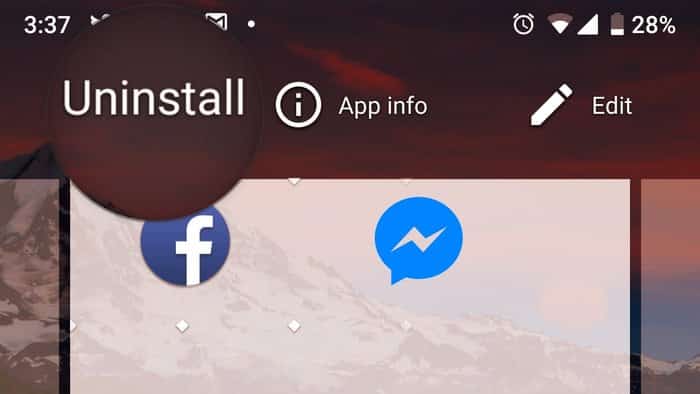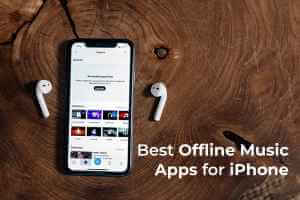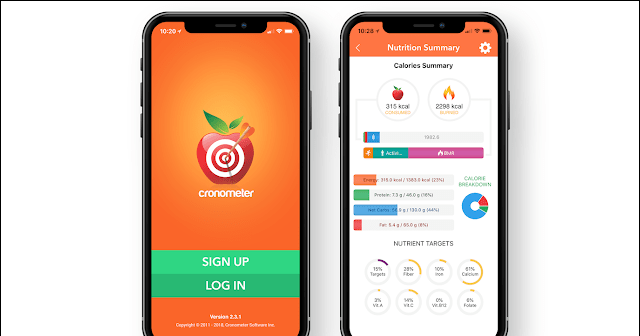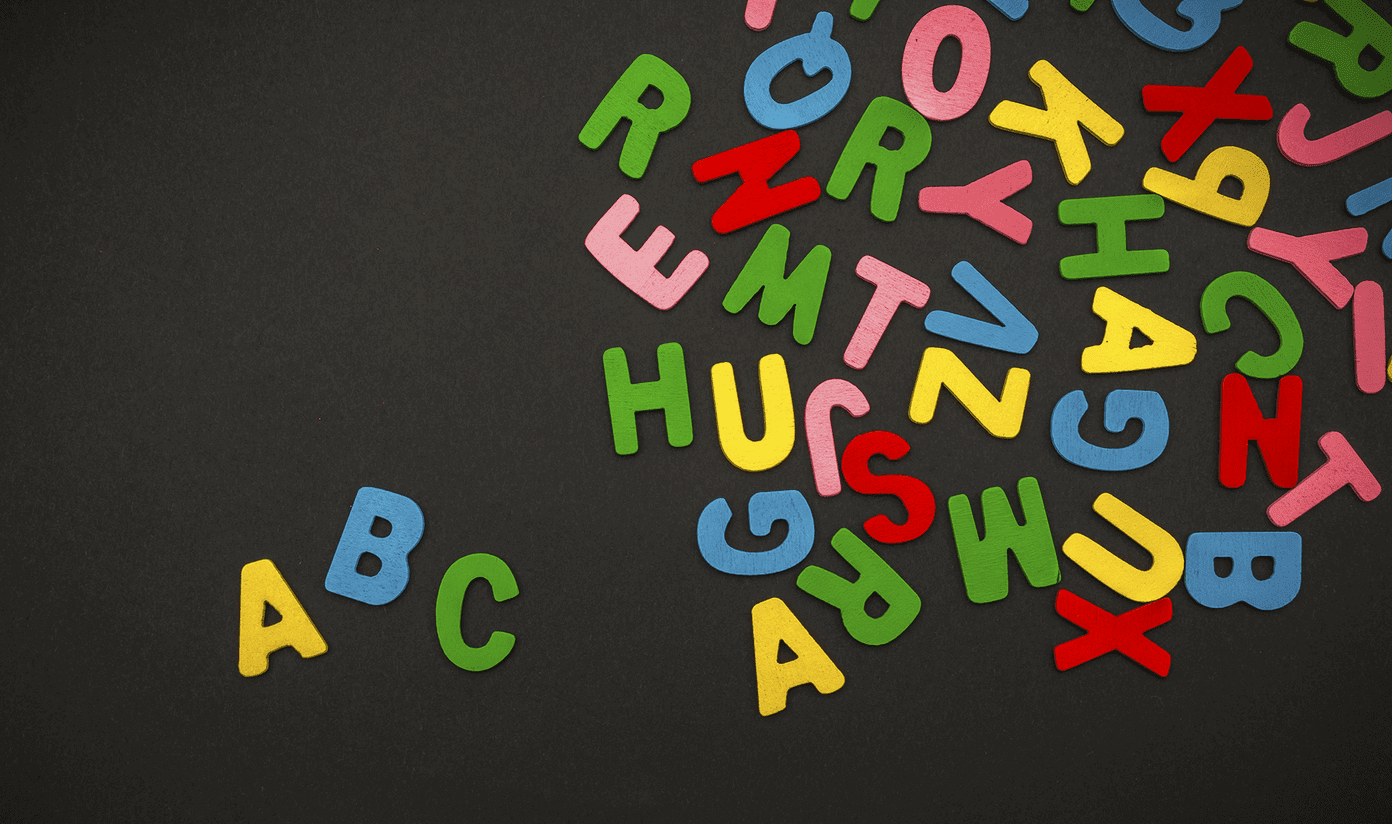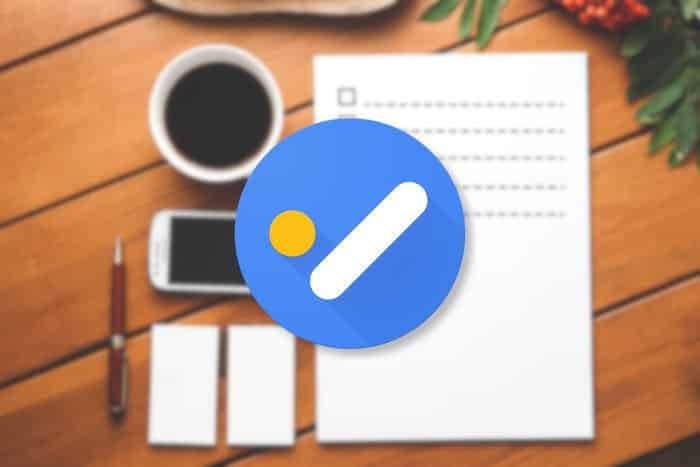视频共享是 WhatsApp 继续落后于竞争对手的一个领域。 消息应用程序仅允许您共享最多 16MB 的视频。 这与其他因素一起可能导致通过 WhatsApp 发送视频时出现问题。 这是修复 WhatsApp 不在 iPhone 和 Android 上发送视频的最佳方法。
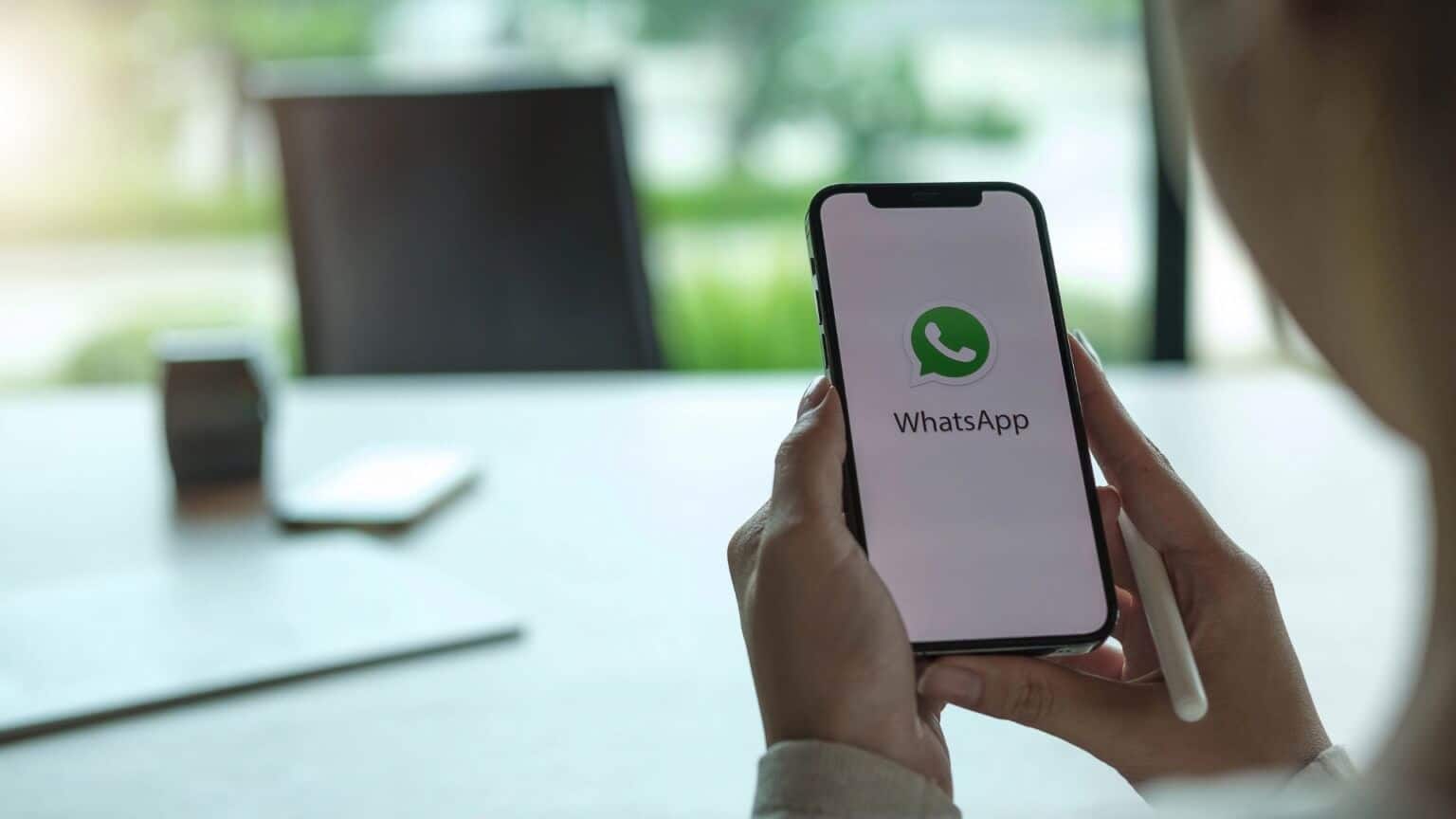
1.检查视频大小
如开篇所述,WhatsApp 不会发送大于 16MB 的视频。 在将视频发送到平台之前,您需要检查视频的大小。 这是在 iPhone 和 Android 上检查视频大小的方法。
检查 iPhone 上的视频大小
步骤1: 打开 تطبيقالصور علىiPhone。
步骤2: 向下滚动到 视频剪辑 وانقرعلى 视频缩略图 打开它。
意见3: 定位 小按钮“i” 在底部并检查 视频大小、分辨率、时间、日期等。
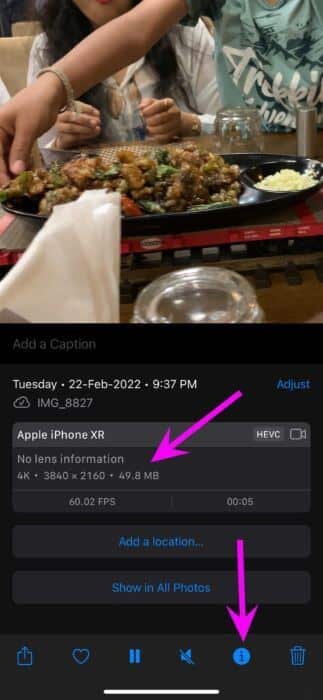
如果视频大小已经超过 16MB,最好避免使用 WhatsApp 进行分享。
在 Android 上检查视频大小
步骤1: 打开 Google图片 على 安卓 并选择 视频剪辑 你想分享它并向上滑动。
步骤2: تحققمن 视频大小 从详细列表中。
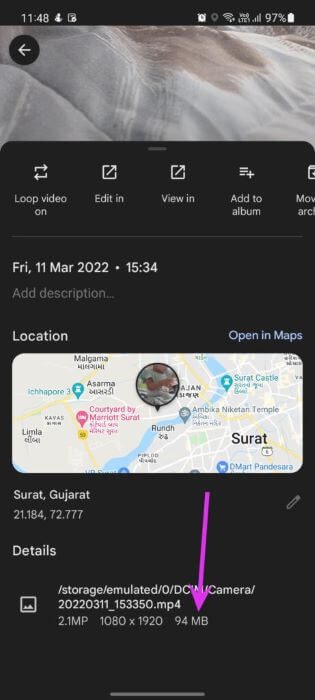
2.将视频作为文件发送
虽然 WhatsApp 将视频限制设置为 16MB,但社交平台允许您发送高达 100MB 的文件。 您可以将视频作为文件发送。 这是你必须做的。
在 iPhone 上将视频作为文件发送
在 iOS 上,您需要将视频另存为文件应用程序中的文件,然后打开 WhatsApp 以发送视频。
步骤1: 打开 图片 على iPhone 并选择 视频剪辑.
步骤2: 点击 分享图标 在底部并选择 保存到文件. 保存 该视频 作为所需位置的文件。
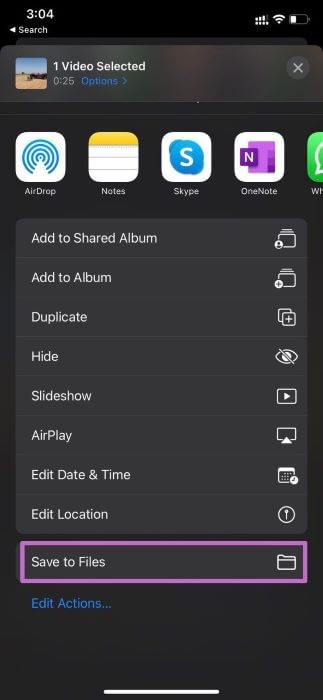

意见3: 打开 对话 在 WhatsApp 中。
步骤4: 点击 +图标 在底部并选择 文件。
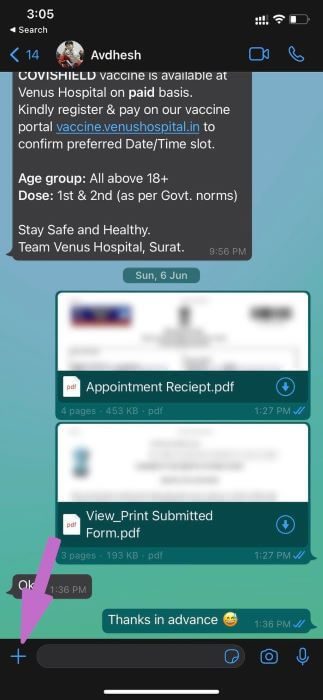
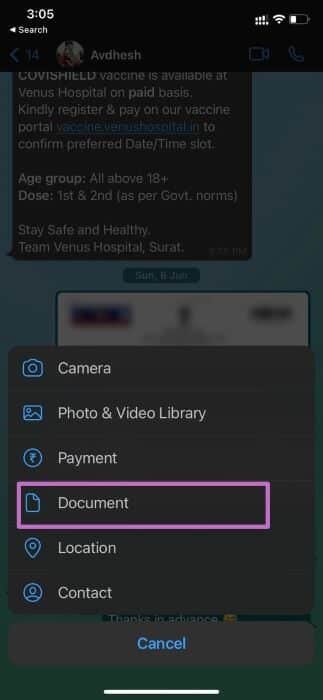
步骤5: ابحثعن 保存的视频 的 تطبيقالملفات 并通过聊天发送。
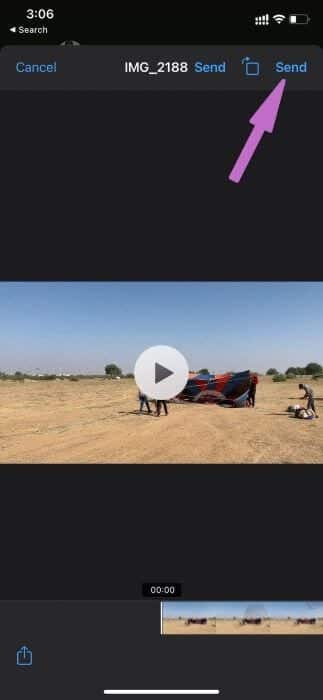
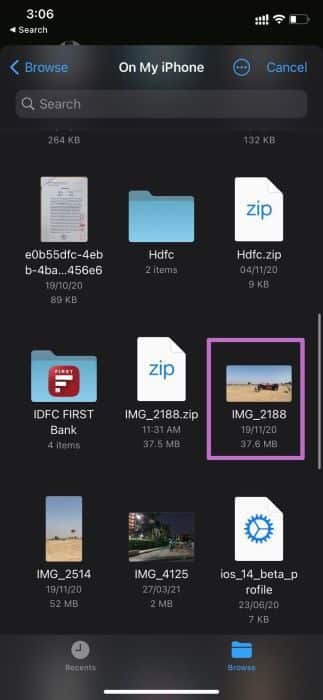
在 Android 上将视频作为文件发送
幸运的是,在 Android 上,您无需在文件管理器中保存视频。 您可以直接将视频作为文档发送。
步骤1: 打开 WhatsApp على 安卓 并选择 对话。
步骤2: 点击 附件图标 并选择 文件。
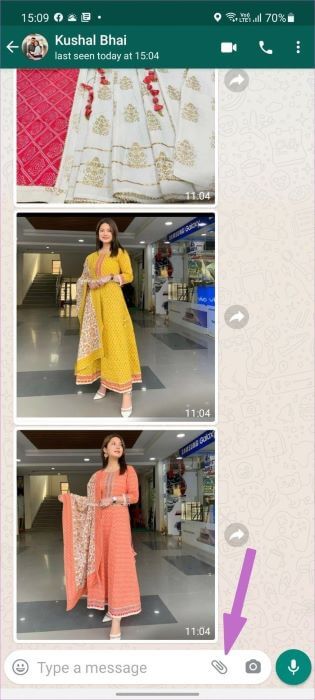
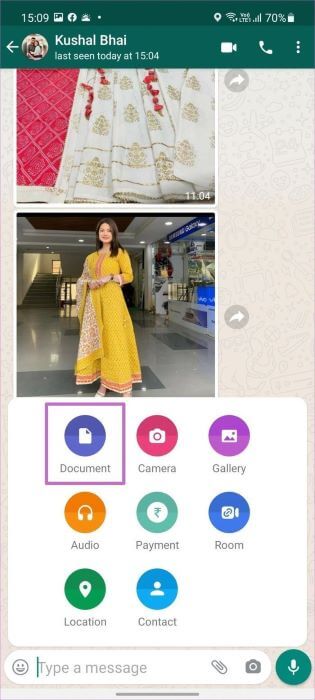
意见3: ابحثعن 视频剪辑 的 文件管理器 并分享它。
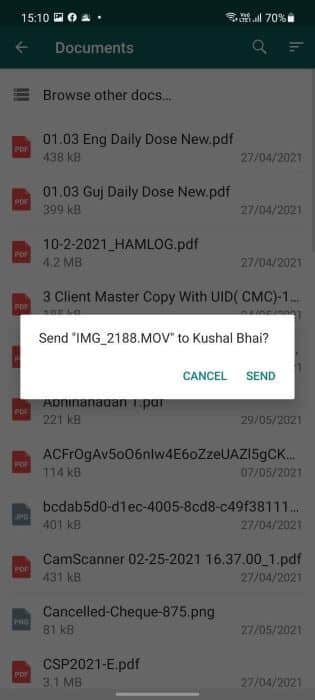
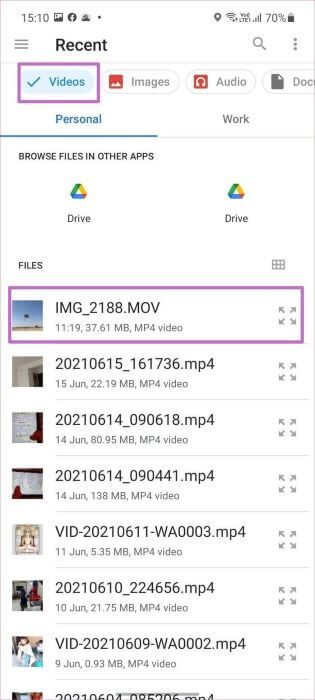
WhatsApp 应该能够发送最大 100MB 的视频文件。
3. 保持 WHATSAPP 打开(iPhone)
当您在 iPhone 上通过 WhatsApp 分享大型视频时,您需要保持应用程序打开才能成功操作。 iOS有暂停后台应用程序的习惯。 如果您在 iPhone 上最小化 WhatsApp,系统可能会停止视频发送过程。
您需要将 WhatsApp 放在首位才能毫无问题地发送视频。
4.启用后台应用刷新(IPHONE)
上述技巧适用于内存较少的 iPhone。 如果您有 4GB RAM 的新 iPhone 机型,您需要为 WhatsApp 启用后台应用刷新。 这样,您可以在多任务列表中保持 WhatsApp 处于打开状态,并且系统不会暂停视频发送过程。
步骤1: 打开 设定值 على iPhone手机。
步骤2: 向下滚动到 WhatsApp 列表.
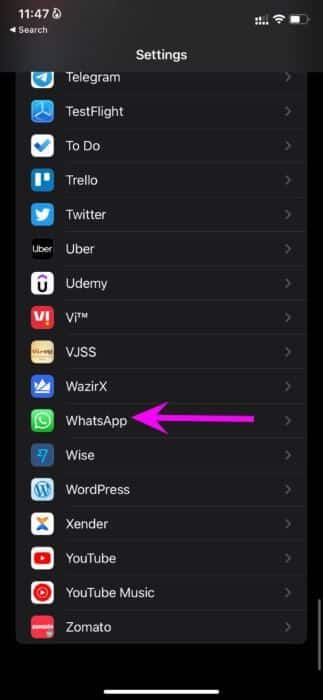
意见3: 使能够 后台应用更新 从以下列表中。
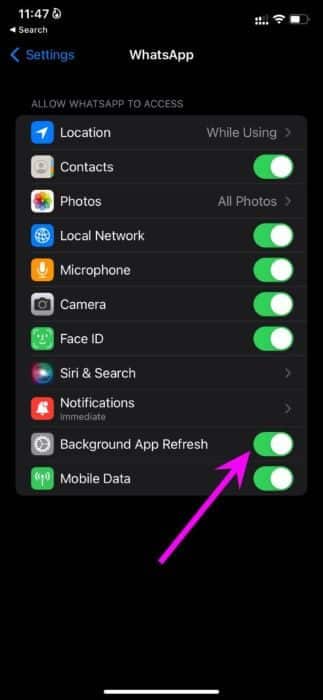
5. 强制停止 WHATSAPP(安卓)
这是修复 WhatsApp 在 Android 上发送视频的最简单方法。 您需要从头开始重新启动应用程序。
步骤1: 长按 WhatsApp 应用程序图标 وانقرعلى 小“i”按钮.
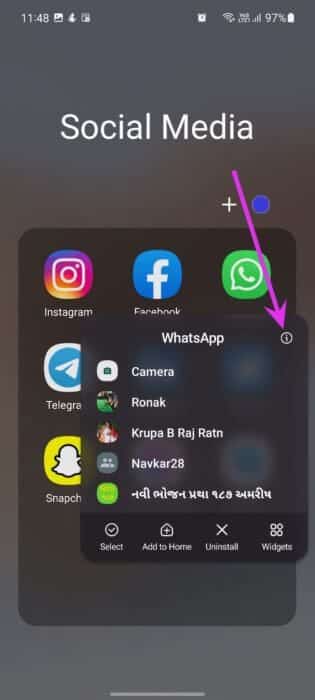
步骤2: 将打开 WhatsApp信息列表。 اضغطعلى 强制停止 在底部并评论与 Android 上的 WhatsApp 相关的所有活动。
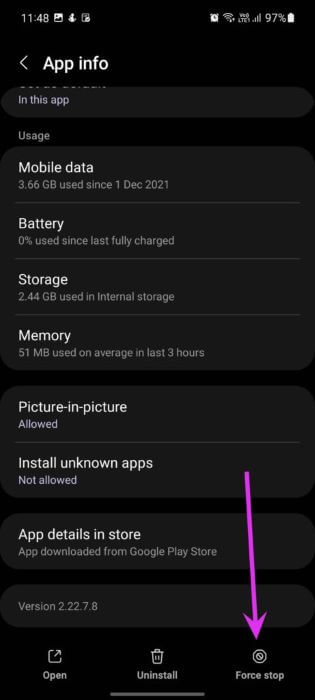
再次打开 WhatsApp 并尝试发送视频。
6. 清除 WHATSAPP (ANDROID) 缓存
WhatsApp 收集 Android 上的缓存数据,以使应用程序运行得更快、响应更快。 当系统收集到异常数量的数据时,这种做法通常会减慢速度。 您需要清除 Android 上的 WhatsApp 缓存。
步骤1: 长按 WhatsApp 应用程序图标 并打开 信息列表.
步骤2: 去 存储清单 并选择 مسحذاكرةالتخزينالمؤقت.
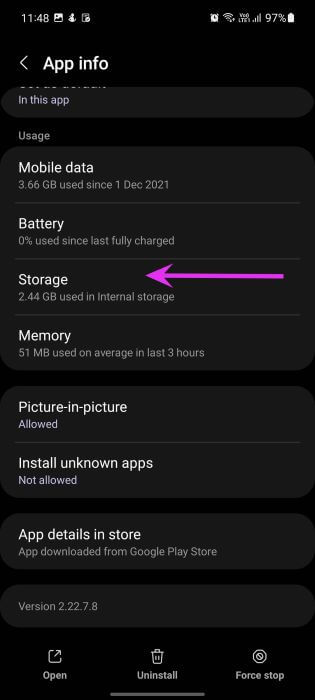
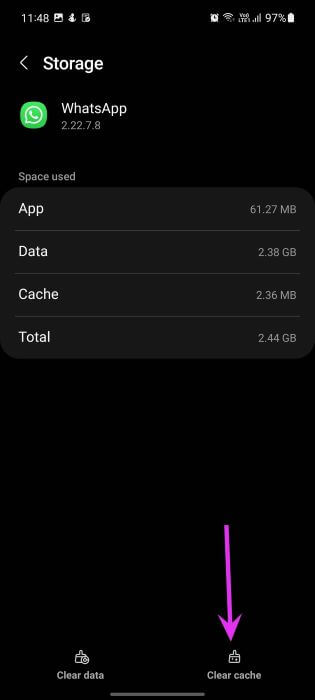
7. 检查 WHATSAPP 状态
WhatsApp 经常遇到停机时间。 当 WhatsApp 服务器出现中断时, 您将无法发送一条消息 更不用说发送整个视频了。
访问 downdetector 并找到WhatsApp服务状态以确认问题。
8. WhatsApp 更新
WhatsApp 经常发布应用程序更新,包括新功能和错误修复。 前往 App Store 或 Google Play Store 并将 WhatsApp 更新到最新版本。
在 WHATSAPP 上分享视频
在 WhatsApp 上发送大型视频还有另一个技巧。 查看我们关于 通过 WhatsApp 发送高质量视频. 修复 WhatsApp 无法在 iPhone 和 Android 上发送视频的技巧是什么? 在下面的评论部分分享您的经验。